Použití funkce Projasnění obličeje
Tato funkce umožňuje projasnit tváře, které jsou tmavé z důvodu jasného pozadí.
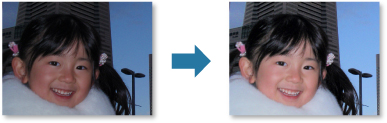
 Poznámka
Poznámka
-
Pokud oprava provedená funkcí Automatická oprava fotografií není dostatečná, doporučujeme použít funkci Projasnění obličeje.
Pomocí funkce Automatická oprava fotografií lze také projasnit fotografie, které jsou tmavé z důvodu jasného pozadí.
-
Vyberte obrázky, které chcete opravit.
-
Klepněte na tlačítko Korekce/vylepšení (Correct/Enhance) ve spodní části obrazovky.
Otevře se okno Opravit/Vylepšit obrazy (Correct/Enhance Images).
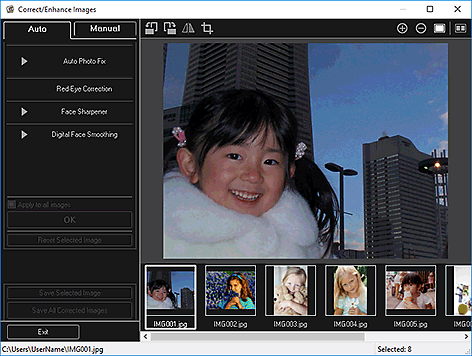
-
Z oblasti vybraných obrázků vyberte obrázek, který chcete korigovat.
Vybraný obrázek se zobrazí v oblasti náhledu.
 Poznámka
Poznámka- Je-li vybrán pouze jeden obrázek, zobrazí se pouze náhled a oblast vybraných obrázků nikoli.
-
Klepněte na tlačítko Ručně (Manual) a poté na tlačítko Korekce/vylepšení (Correct/Enhance).
-
Klepněte na tlačítko Projasnění obličeje (Face Brightener).
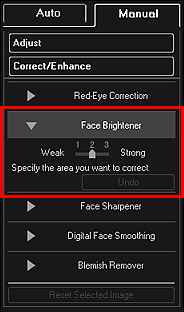
 Poznámka
Poznámka- Úroveň opravy můžete změnit posouváním jezdce pod položkou Projasnění obličeje (Face Brightener).
- Po přesunutí kurzoru nad obrázek se tvar kurzoru změní na symbol
 (Kříž).
(Kříž).
-
Tažením určete oblast, kterou chcete opravit, a klepněte na tlačítko OK nad obrázkem.
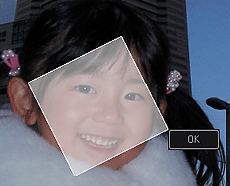
Ve vybrané oblasti obrázku bude provedeno projasnění obličeje a v levém horním rohu obrázku se zobrazí značka
 (Oprava/Vylepšení).
(Oprava/Vylepšení). Poznámka
Poznámka- Vybranou oblast můžete také tažením otočit.
- Klepnutím na tlačítko
 (Zobrazit obrazovku porovnaní) zobrazíte vedle sebe v samostatném okně originál a opravený obrázek a budete moci porovnat a zkontrolovat výsledek.
(Zobrazit obrazovku porovnaní) zobrazíte vedle sebe v samostatném okně originál a opravený obrázek a budete moci porovnat a zkontrolovat výsledek. - Klepnutím na tlačítko Zpět (Undo) vrátíte poslední operaci.
-
Klepněte na možnost Uložit vybraný obraz (Save Selected Image) nebo Uložit všechny opravené obrazy (Save All Corrected Images).
Opravené obrázky se uloží jako nové soubory.
 Poznámka
Poznámka- Chcete-li uložit pouze obrázky podle svého výběru, vyberte je a klepněte na tlačítko Uložit vybraný obraz (Save Selected Image). Klepnutím na tlačítko Uložit všechny opravené obrazy (Save All Corrected Images) uložíte všechny opravené obrázky najednou.
- Opravené obrázky lze uložit pouze ve formátu JPEG/Exif.
-
Klepněte na tlačítko Konec (Exit).
 Důležité
Důležité- Pokud opravený obrázek neuložíte, budou opravy odstraněny.

